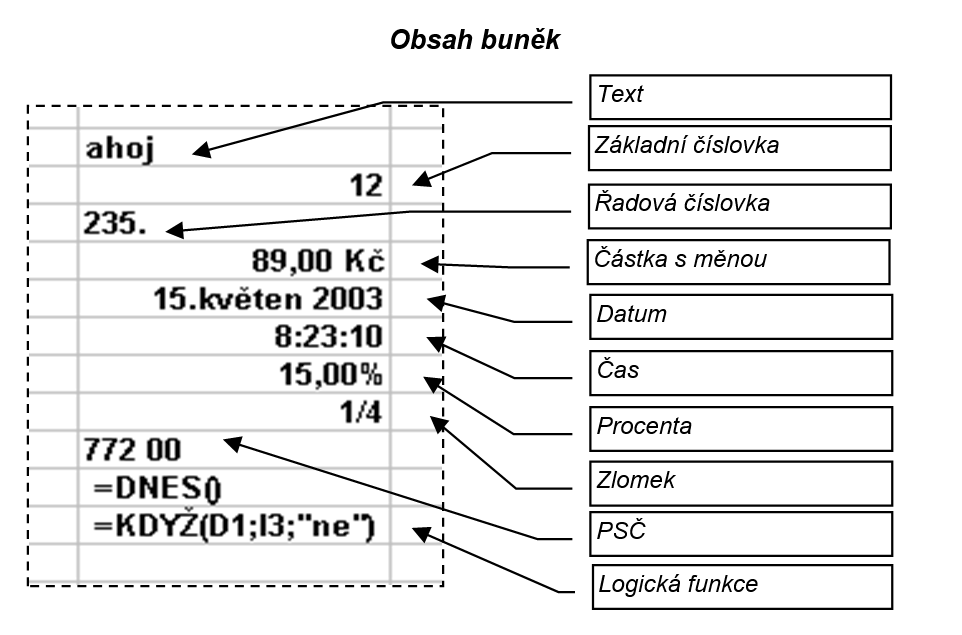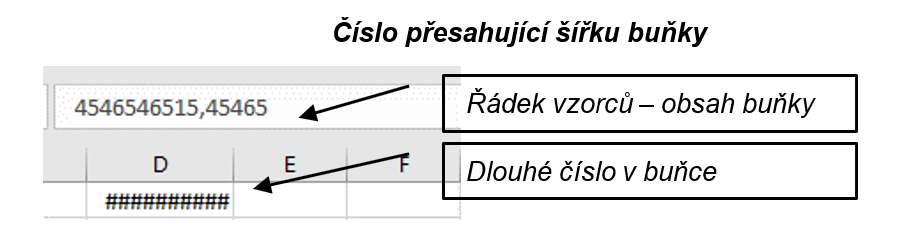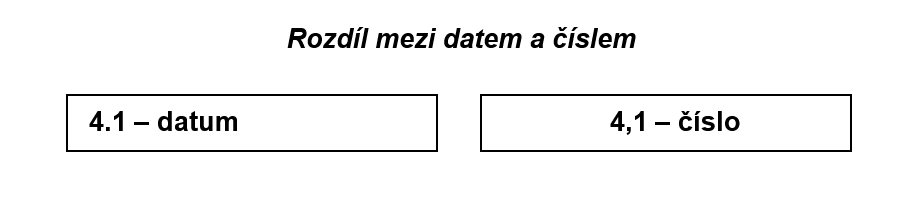Vkládání údajů
Data – text, čísla, vzorce, datum, hodnotu měny, procenta, funkci atd. – můžete vkládat vždy pouze do aktivní buňky tím, že je začnete psát na klávesnici.
Data se zapisují vždy přímo do buňky, přičemž jsou zobrazena současně i v řádku vzorců.
Posloupnost znaků zapsaných z klávesnice se vyhodnocuje jako celek a podle typu dat se zapisuje do buňky. Text v buňce je automaticky zarovnán doleva a čísla doprava. Údaj v buňce potvrdíte buď klávesou ENTER nebo kliknutím myší kamkoliv do volné plochy listu.
Buňku otevřete pro editaci (úpravu) klávesou F2 nebo dvojklikem.